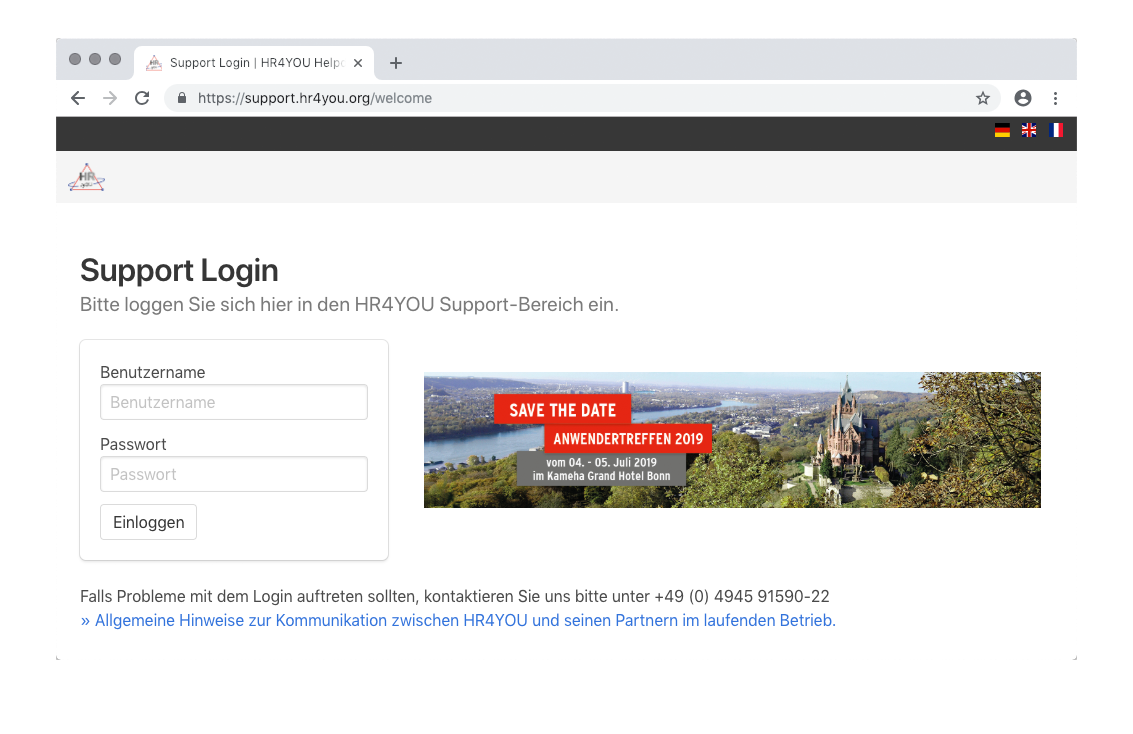Die Softwareergonomie spielt bei der Mensch-Maschine-Interaktion eine tragende Rolle, da hier Workflows bei der Bedienung von Softwareprodukten wie der Bewerbermanagement Software HR4YOU-TRM definiert sind, die eine ermüdungsfreie Arbeit des Nutzers gewährleisten. Dabei spielt nicht der logische Aufbau der Software (aus Sicht des Software-Entwicklers) eine Rolle, sondern primär die Usability des Endanwenders, der in keinen Entwicklungsprozess involviert war und somit keine „dahinterliegende“ Logik des Designs kennt. Für diesen ist von primärer Bedeutung, dass Klickstrecken kurz, Beschreibungen aussagekräftig und das Feedback auf eine Eingabe eindeutig ist.
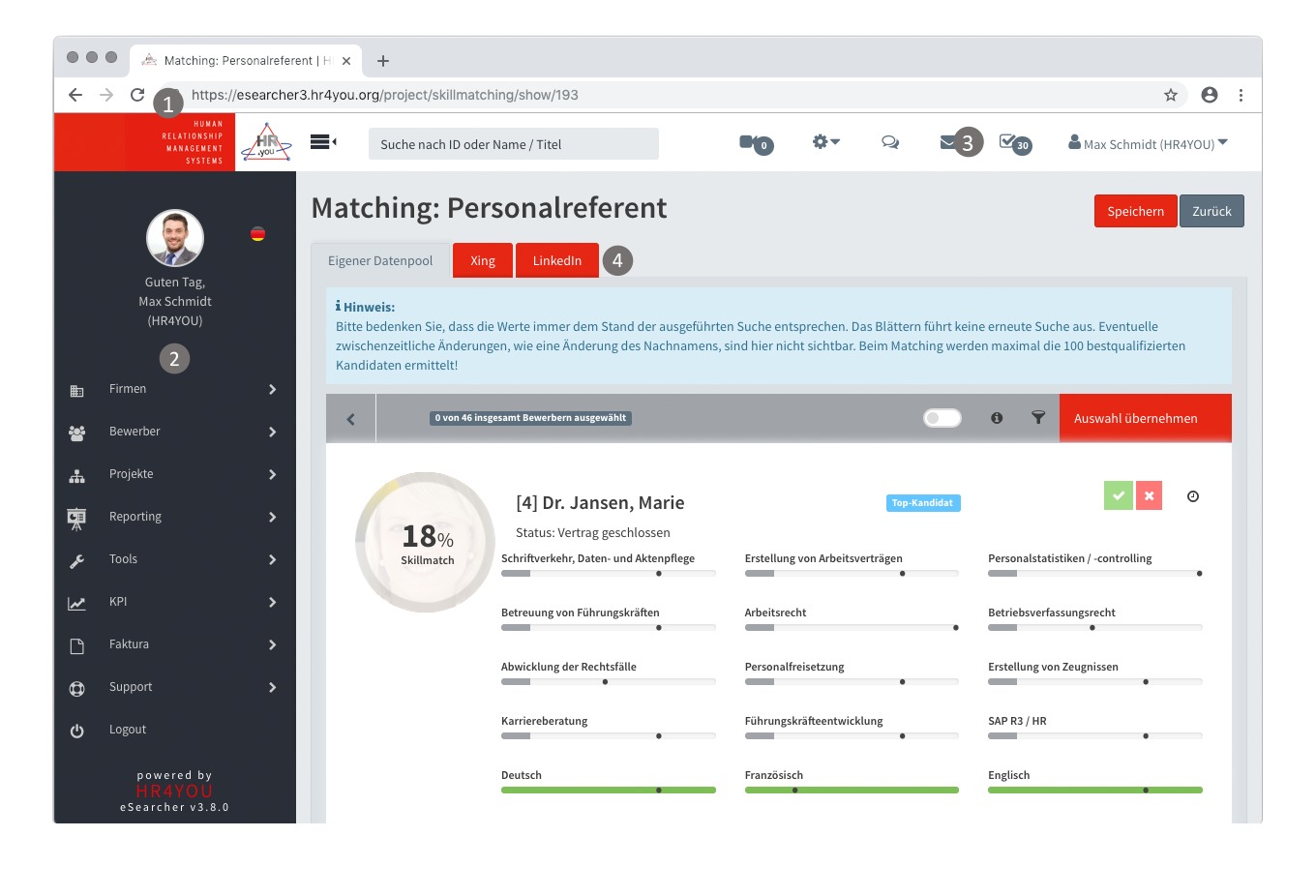
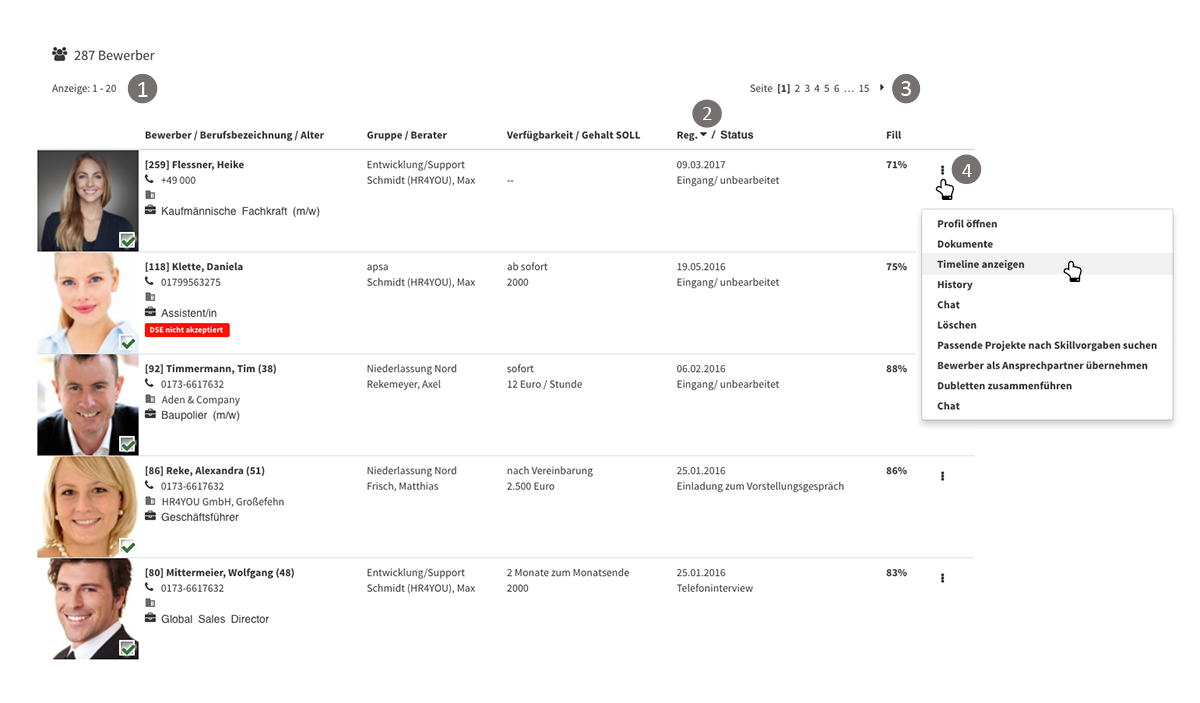
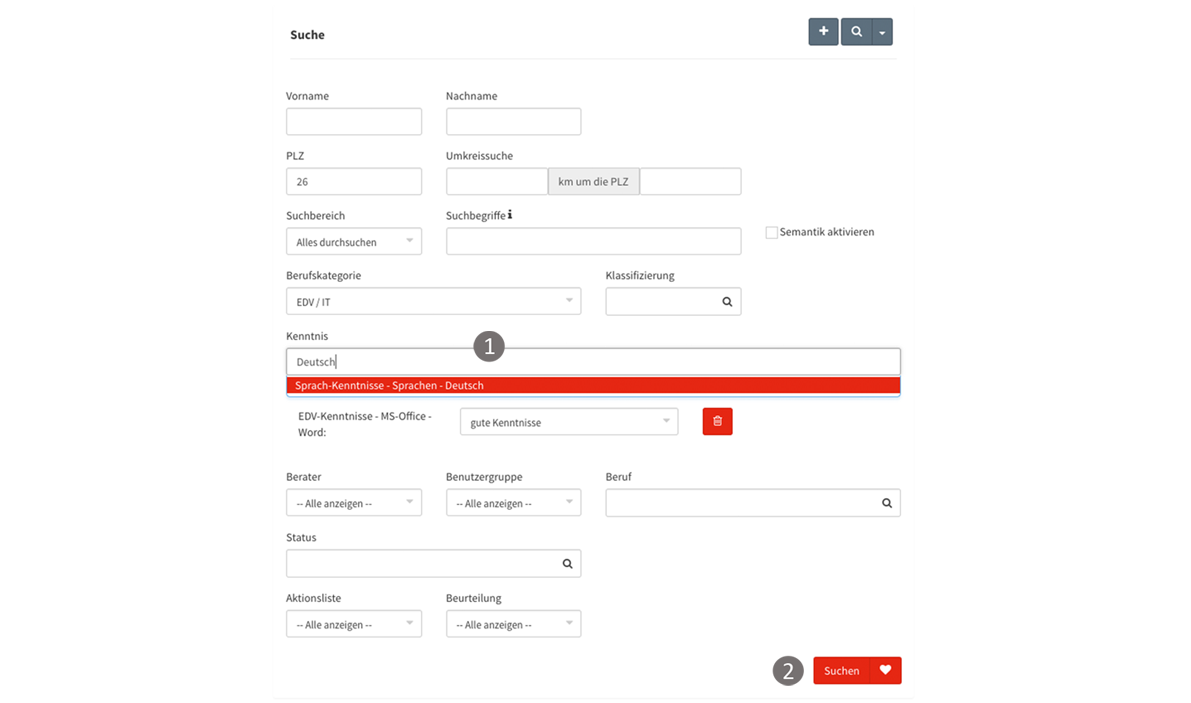
Der Benutzer kann Bewerber, Stellenangebote, Projekte, Firmen sowie Ansprechpartner über die Quick Search suchen bzw. direkt ansteuern. Die Quick Search lässt sich mittels Tastatur einfach bedienen.
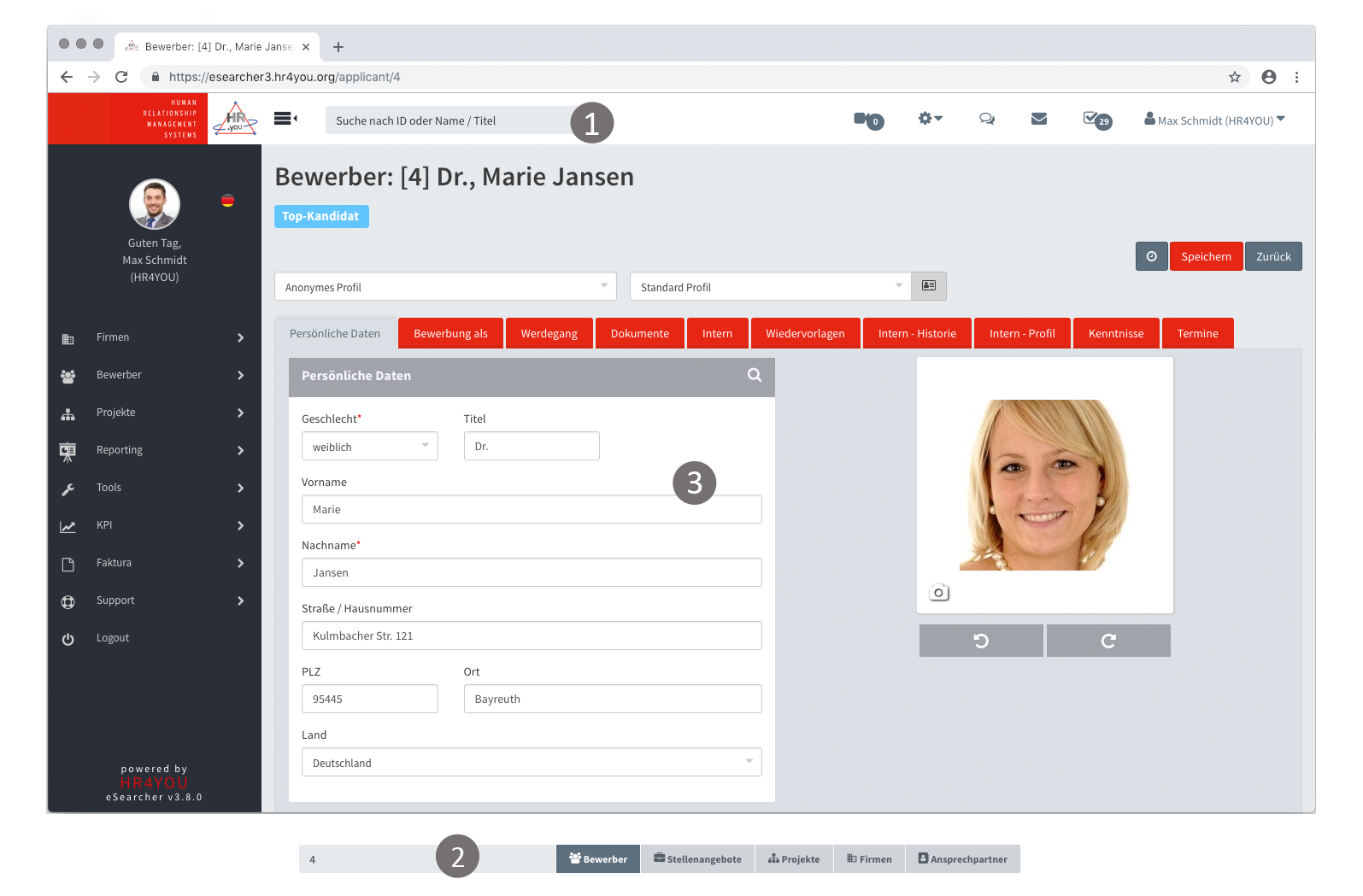
Nach Absenden einer größeren Anfrage an die Datenbank wird dem Benutzer durch die Anzeige eines animierten Kreis Icons eine kurze Wartezeit visualisiert.
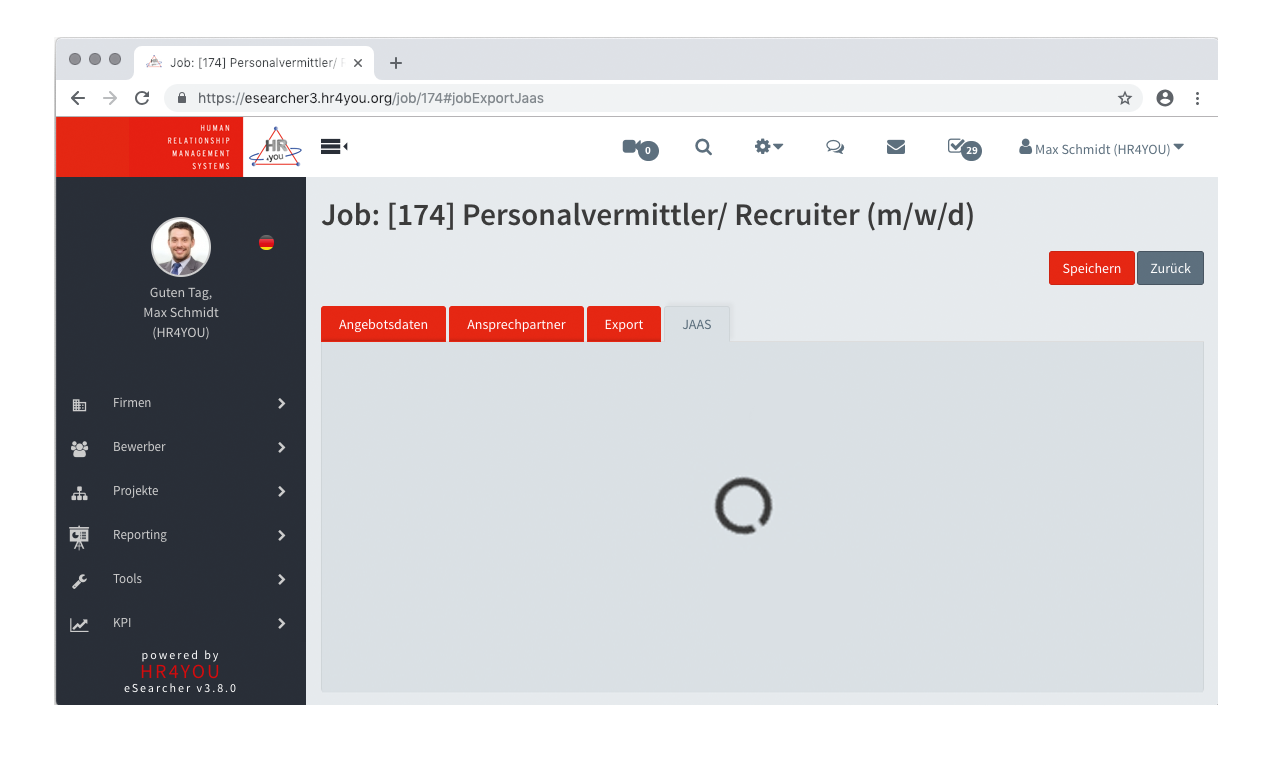
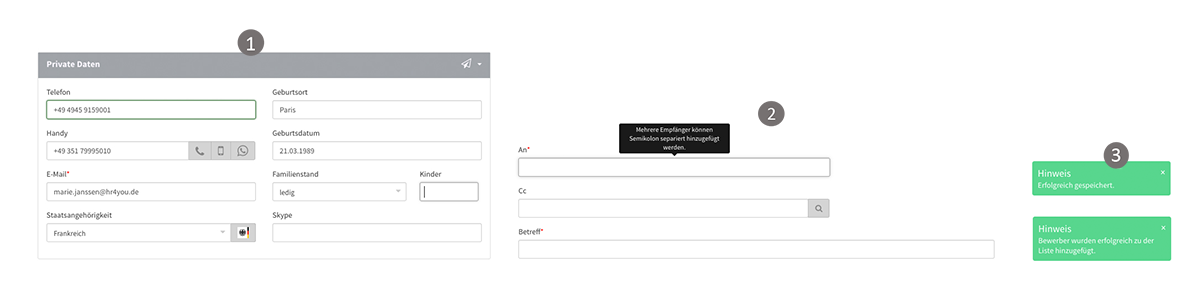
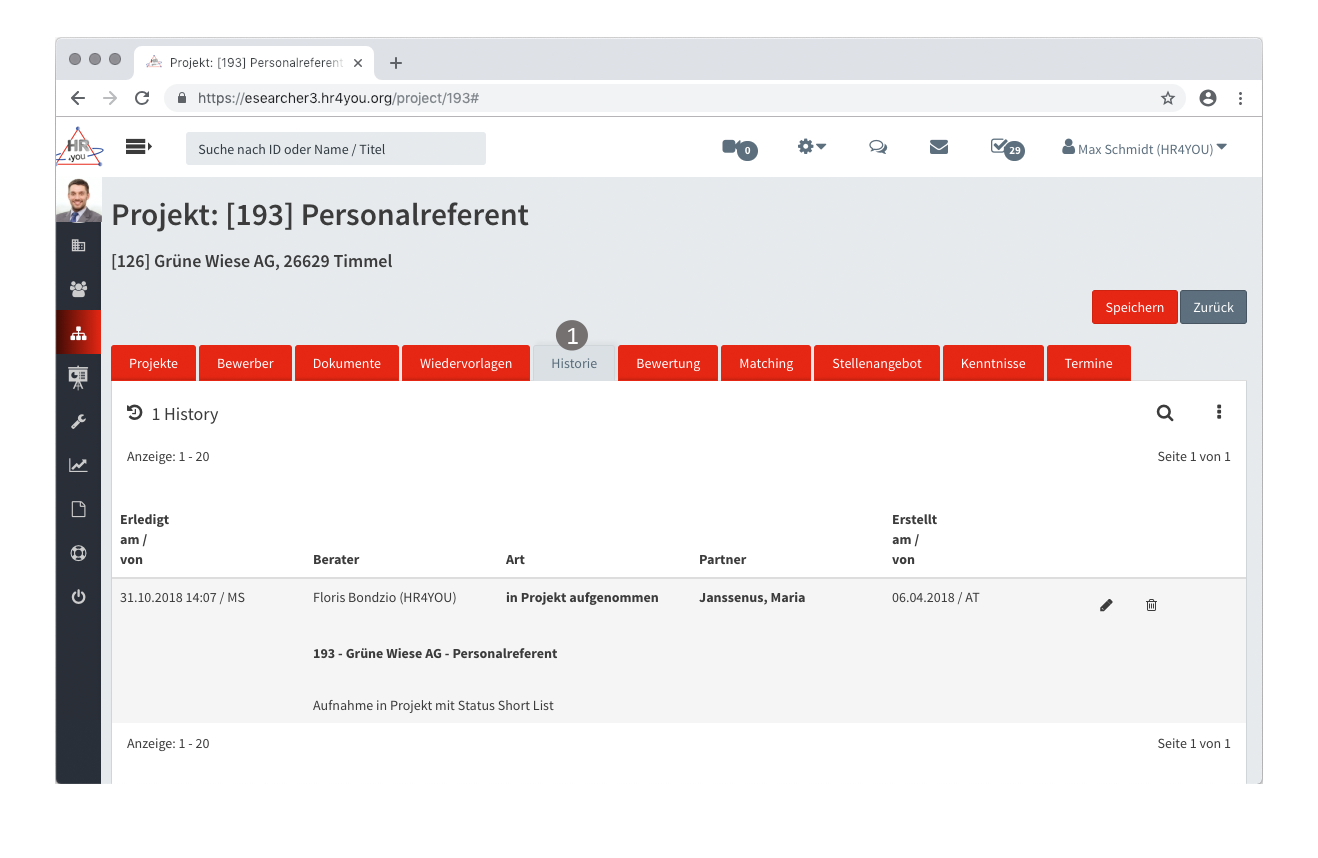
Eingaben die zu undefinierten Systemzuständen oder zu Systemabbrüchen führen werden durch eine serverseitige Validierung verhindert. Eingabefehler werden durch einen roten Rahmen um das jeweilige Eingabefeld markiert.
Es folgt eine Meldung mit einer kurzen und für den Benutzer verständlichen Fehler Erläuterung, welche den Benutzer zu sofortigen Maßnahmen bewegen soll.
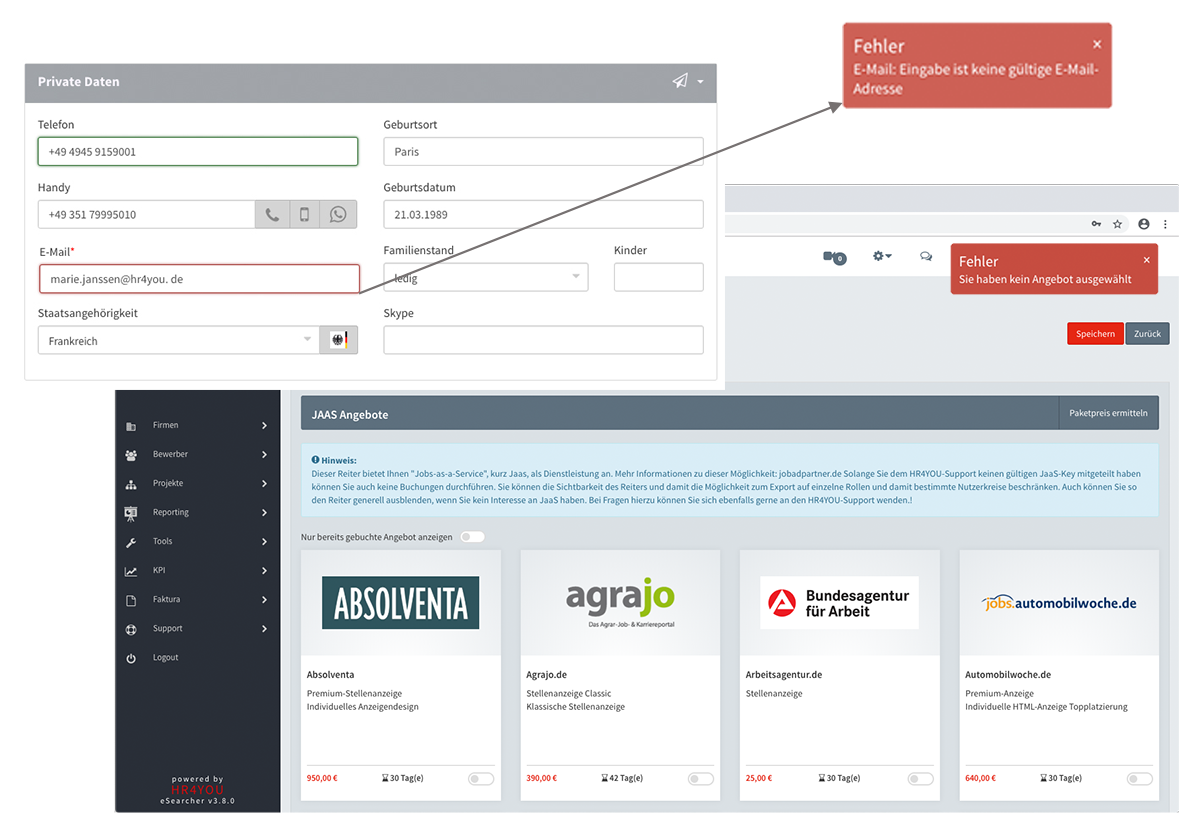
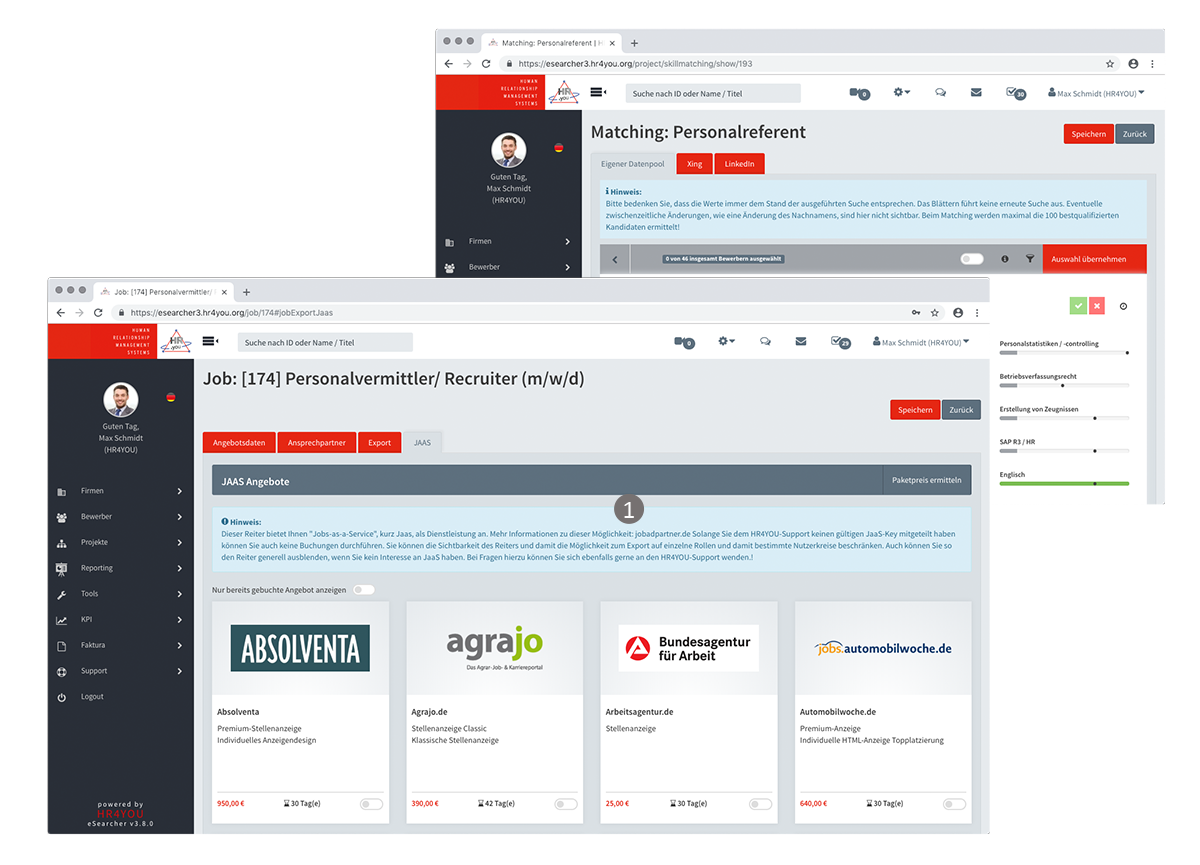
Alle HR4YOU-Anwender verfügen im Administrations-Dialog der jeweiligen Anwendung über einen Online-Support-Account, in dem Sie Informationen, Change-Requests und Incidents eintragen und übermitteln können.
Den jeweiligen Status der Meldungen können Sie in Ihrem Support-Account einsehen. Entsprechende Rückmeldungen oder Änderungen seitens HR4YOU an dem Support-Eintrag erreichen als Feedback per E-Mail den Mitarbeiter, der im Support-System hinterlegt ist.
Melden Sie schwerwiegender Fehler (System- und Server-Stillstände) bitte als „Systemfehler (Betriebsstillstand)“ im Support-System an. Diese Meldungen werden – innerhalb von 60 Sekunden – parallel an den diensthabenden Mitarbeiter per SMS ausgeliefert.